Оплата по QR-коду
Для подключения модуля "Оплата по QR" необходимо отправить запрос в компанию Дуглис в Телеграм-бот и дождаться подключения услуги.
Оплата заказов по статичному QR-коду.
Статичный QR-код - в нем зашифрованы только ваши реквизиты, а сумму покупки клиент должен будет ввести вручную в своем банковском приложении.
Статичный QR-код необходимо будет распечатать и разместить в необходимом для вашего заведения месте.
Для того, чтобы использовать оплату по динамическому QR коду необходимо:
1. Обратиться в банк;
2. Открыть счёт на расчётно-кассовое обслуживание (РКО);
3. Заключить договор с банком на использование СБП.
Чтобы подключить услугу оплаты заказов по QR-коду необходимо отправить запрос в компанию Дуглис по форме "Задайте вопрос в Dooglys" и дождаться подключения услуг.
После того, как вам активировали опцию оплаты по статичному QR-коду необходимо зайти в настройки предприятия. В меню СБП нажать кнопку "Добавить терминал".
Далее выбрать статичный QR-код и поставить галочку "Активна" и нажать кнопку "Сохранить и остаться"
Затем переходим на кассу и проверяем, что данный тип оплаты появился.
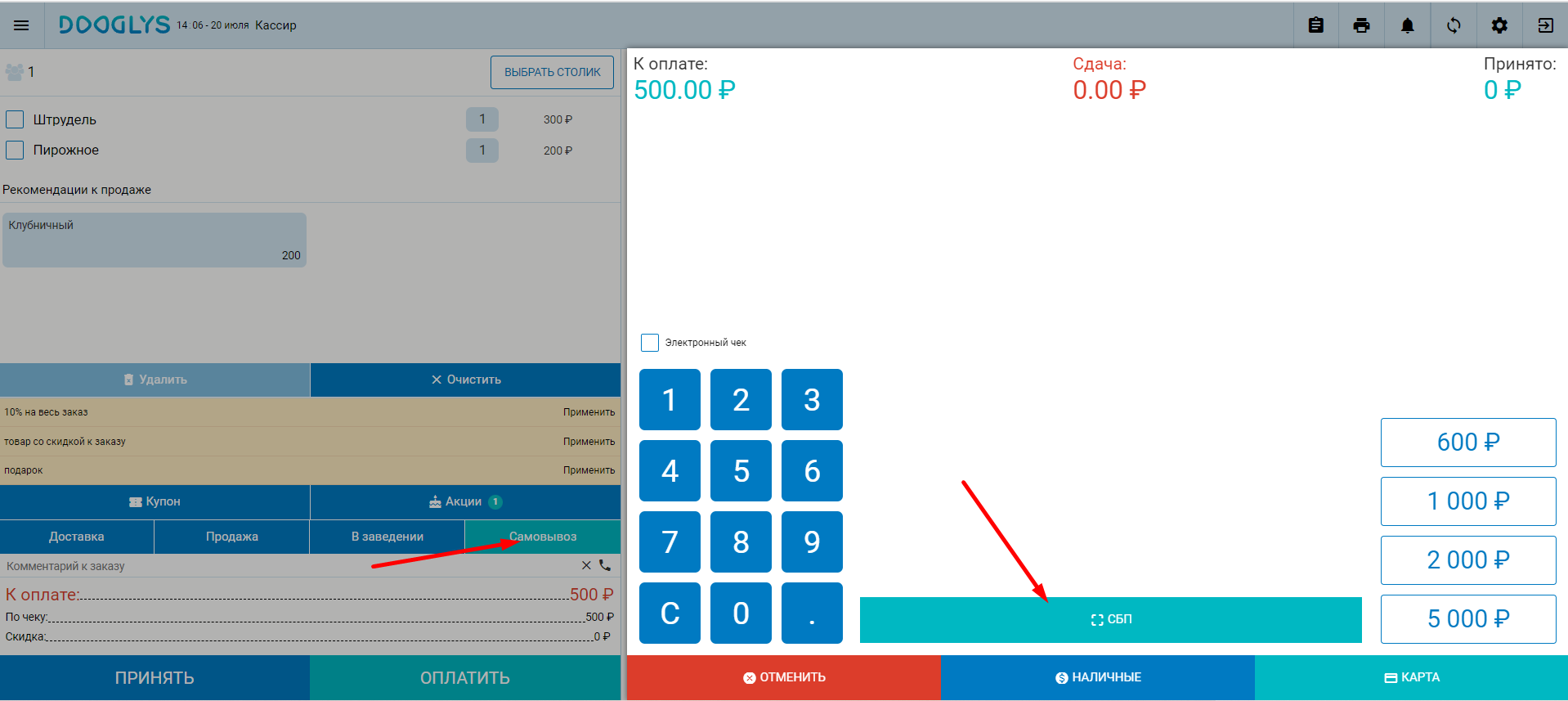
Оплата по статичному QR-коду доступна на типах заказов "В заведении" и "Самовывоз"
Для того, чтобы принять оплату по QR-коду клиенту необходимо сосканикровать код (который заранее был распечатан и размещен в необходимом для вашего заведения месте) и ввести сумму заказа в своем банковском приложении. После оплаты попросите клиента показать вам экран с оплаченной операцией. И подтвердите оплату на кассе, нажав на СБП и во вплывающем окне с подсказкой нажмите на кнопку "Подтвердить оплату".
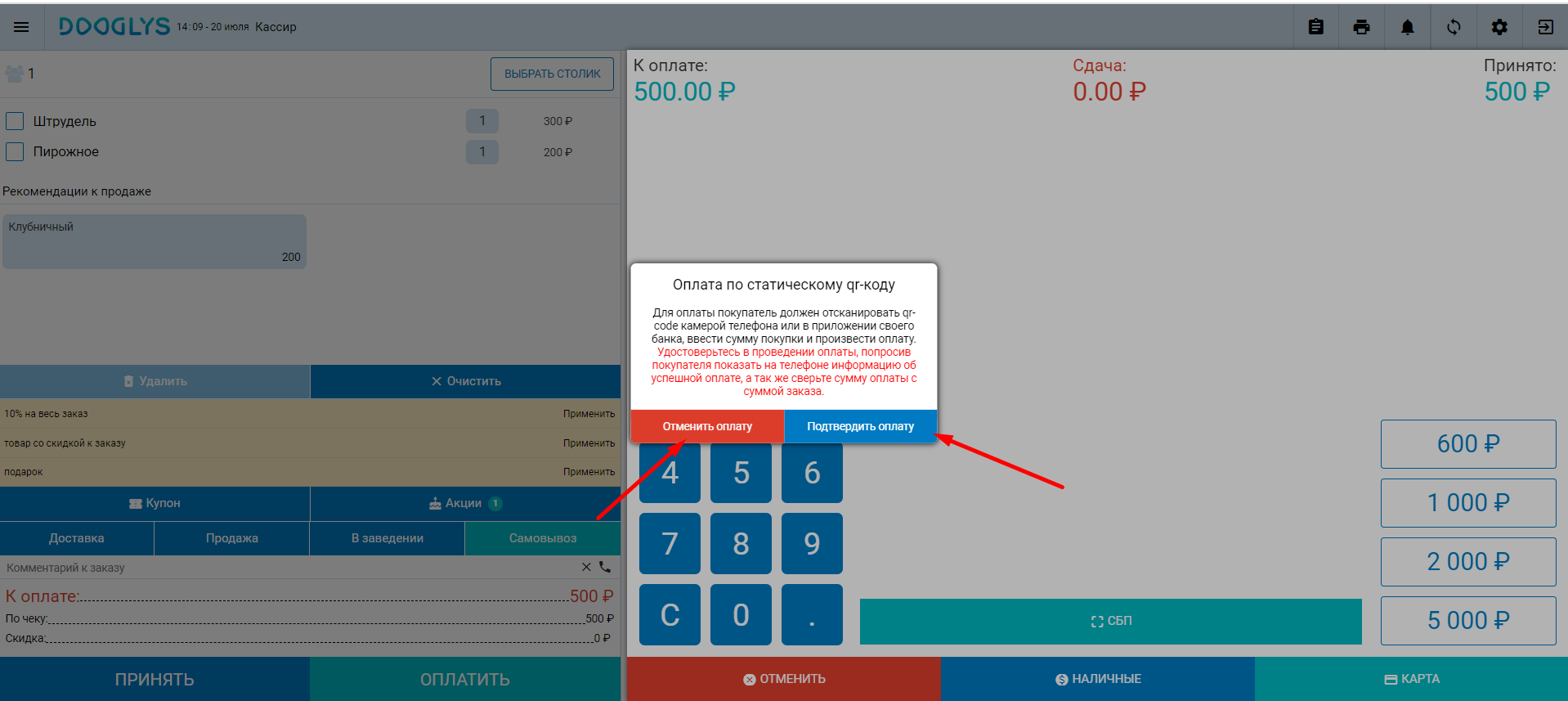
Если клиент передумал оплачивать по QR-коду, просто отмените данный тип оплаты нажав кнопку "Отменить оплату"
Оплата заказов по динамическому QR-коду.
Динамический QR-код - уже содержит всю информацию о покупке. При сканировании клиенту сразу отобразится сумма покупки.
Для того, чтобы использовать оплату по динамическому QR коду необходимо:
1. Заключить в офисе Сбербанка договор на QR SBP
2. После заключения договора, запросить у Сбербанка значение tid (Уникальный идентификатор терминала).
3. Вставить значение tid в настройках интеграции QR в панели управления Dooglys.
Чтобы подключить услугу оплаты заказов по QR-коду необходимо отправить запрос в компанию Дуглис по форме "Задайте вопрос в Dooglys" и дождаться подключения услуг.
После того, как вам активировали опцию оплаты по динамичному QR-коду необходимо зайти в настройки предприятия. В меню СБП выбрать динамический QR-код (Сбербанк или Райффазен), поставить галочку "Активна.
В поле "Терминал" и "Пользователь" ввести данные предоставленные Сбербанком (уникальный идентификаторы терминала) и нажать кнопку "Сохранить и остаться"
Оплата на кассе по динамичному QR-коду доступна на типах заказов "Самовывоз" и в"В заведении"
Для того, чтобы принять у клиента оплату по QR-коду на кассе необходимо выбрать тип оплаты СБП, система сгенерирует QR-код и ККМ распечатает небольшой чек, на котором будет QR-код. Клиент сканирует его, у него отображается в приложении вся информация о транзакции, и оплачивает. Затем вам необходимо подтвердить оплату, нажав на кнопку "Проверить оплату". Система проверит прошла ли оплата, и при успешной операции экран оплаты закроется. Если оплата не прошла или клиент передумал оплачивать этим способом нажмите на кнопку "Сменить оплату".

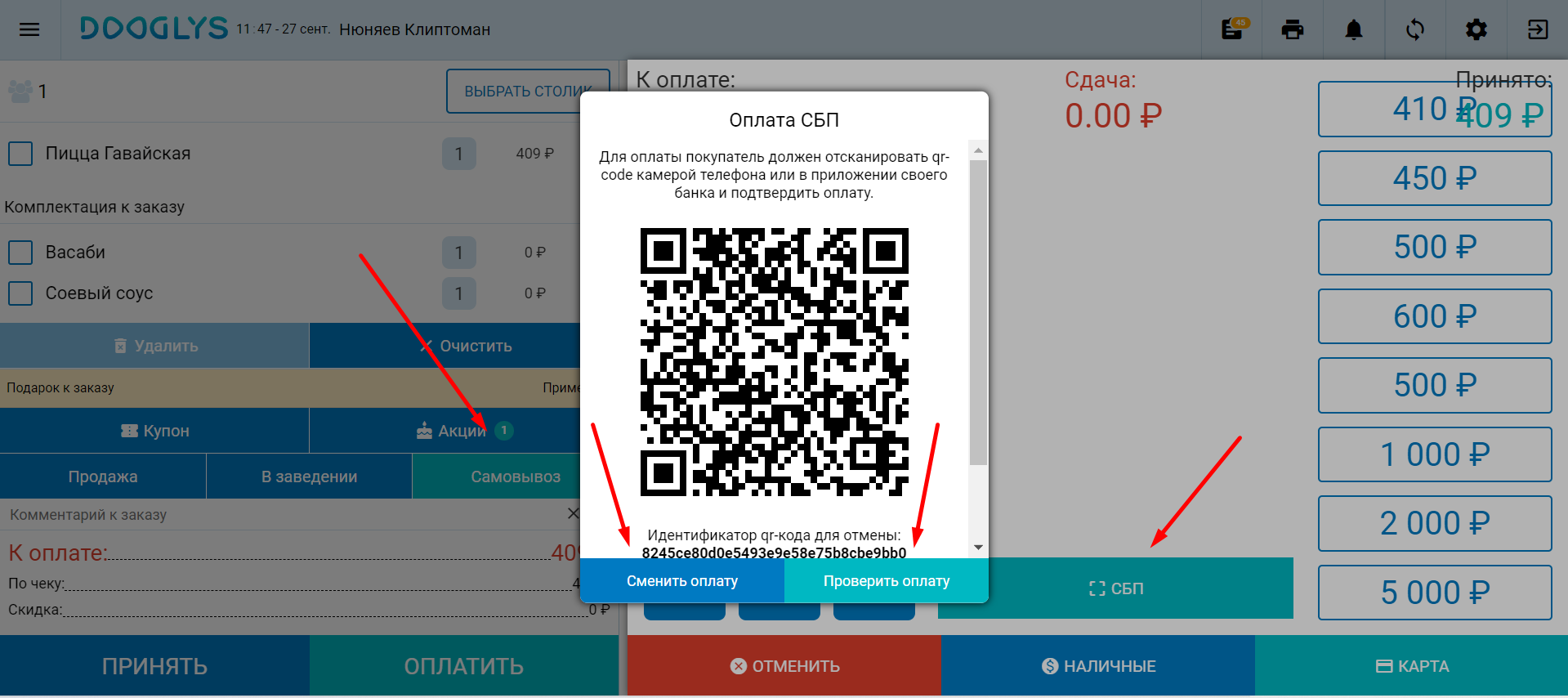
В бэкофисе в отчетах так же появится новый тип оплаты.
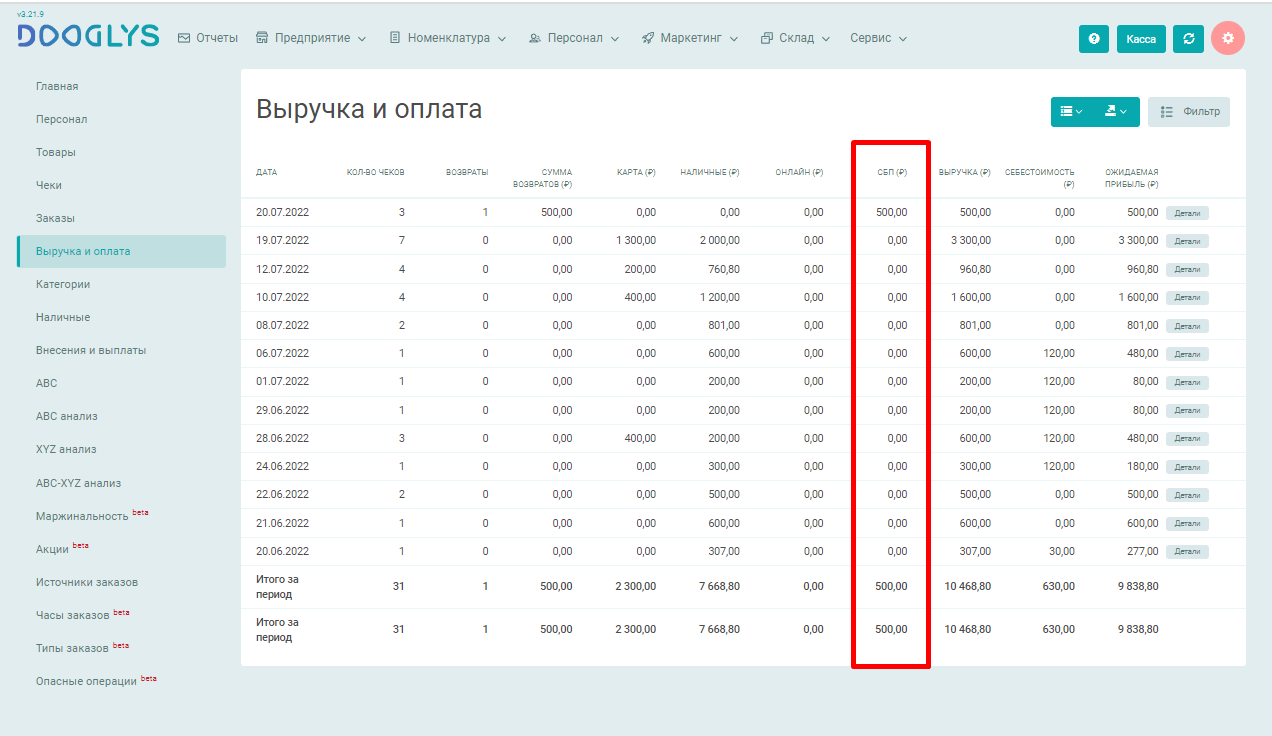
Добавление разных QR кодов к торговым точкам.
Для создания разных QR для разных торговых точек необходимо сделать запрос в банк или в банки. Далее в панели управления добавить нужное количество интеграция и настроить торговые точки.
К каждой торговой точке привзязать подходящий для нее терминал и нажать плюсик.
Нажать кнопку синхронизации для передачи обновлений на кассу.